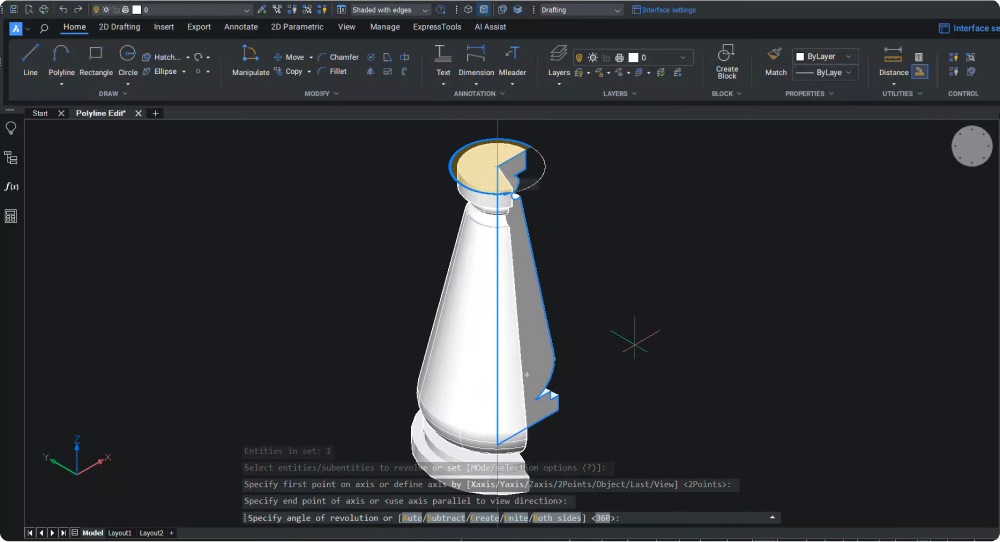Was ist eine Polylinie?
Polylinien bestehen aus verbundenen Linien- oder Bogensegmenten, die als ein einzelnes Objekt fungieren. Jedes Segment kann eine konstante oder unterschiedliche Breite haben, was Polylinien zu einem vielseitigen Werkzeug in der 3D-Modellierung macht.
Bearbeiten einer Polylinie in BricsCAD®
Schauen wir uns die verschiedenen Möglichkeiten an, wie Sie eine Polylinie in BricsCAD® bearbeiten können.
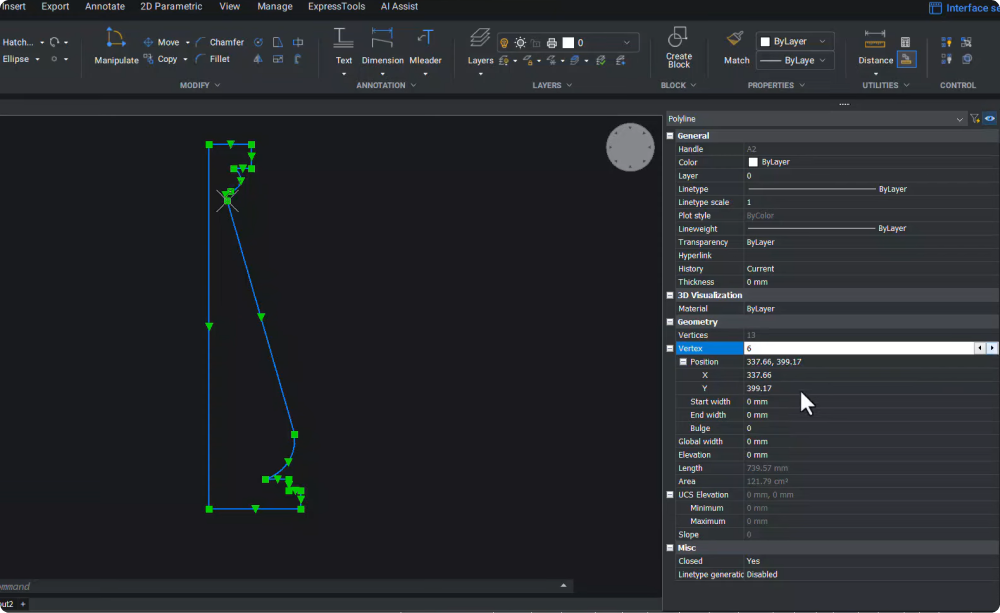
Verwenden des Panels Eigenschaften
- Wählen Sie die Polylinie aus, die Sie bearbeiten möchten.
- Navigieren Sie zum Panel Werkzeuge und öffnen Sie das Panel Eigenschaften .
- Wählen Sie im Abschnitt Geometrie den Scheitelpunkt aus, den Sie ändern möchten, und ändern Sie die X- und Y-Koordinatenwerte, um deren Position zu ändern.
- Legen Sie die Anfangs- und Endbreite für ein ausgewähltes Segment fest.
- Ändern Sie bei Bedarf die Wölbung des Segments.
- Weisen Sie allen Segmenten eine globale Breite zu.
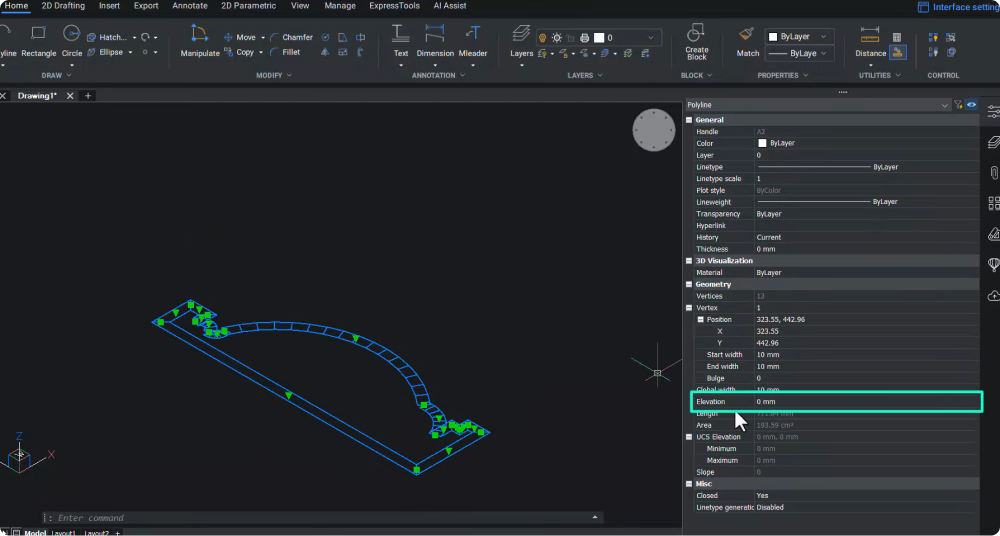
- Ändern Sie die Höhe der Polylinie in den gewünschten Abstand von der XY-Ebene.
- Sie können eine geschlossene Polylinie öffnen, indem Sie im Abschnitt Verschiedenes die Option Nein auswählen.
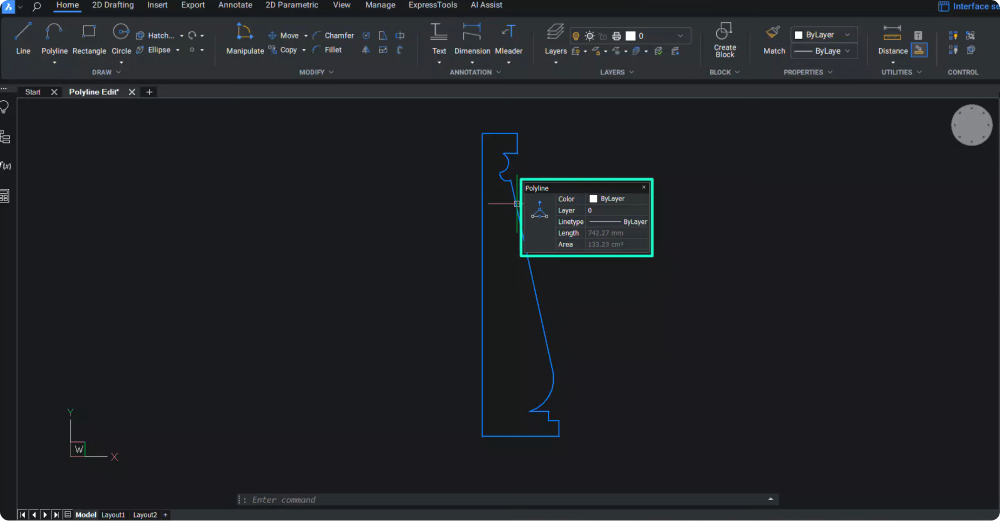
Bearbeiten von Polylinien mit dem Quad
- Aktivieren Sie das Quad über die Statusleiste oder verwenden Sie F12.
- Bewegen Sie den Mauszeiger über das Polylinienobjekt, um das Quad-Menü aufzurufen.
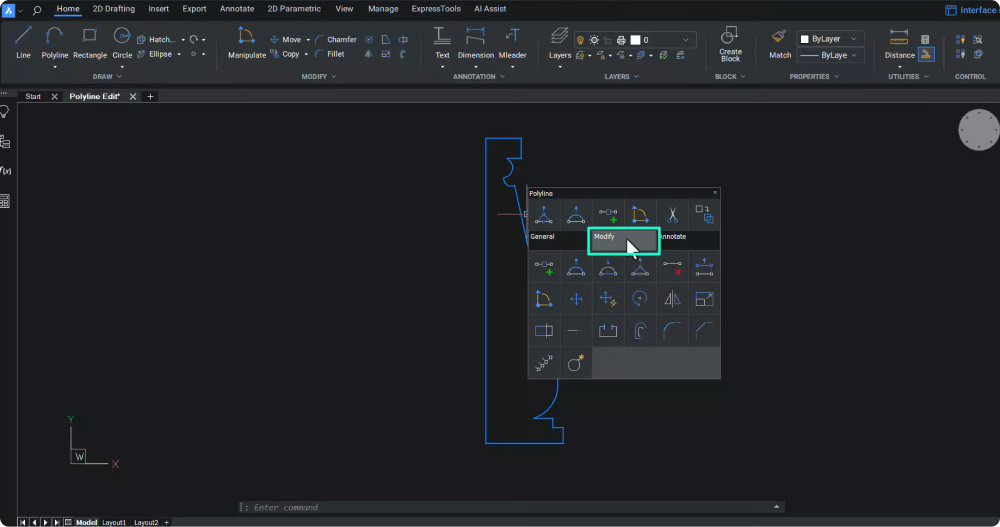
- Erweitern Sie die Registerkarte des Werkzeugs Ändern im Quad-Menü, um auf die Bearbeitungsoptionen für Polylinien zuzugreifen.
- Verwenden Sie die Option Scheitelpunkt hinzufügen , um einen neuen Scheitelpunkt hinzuzufügen.
- Wählen Sie Scheitelpunkt strecken aus, um die Polylinienform zu ändern.
- Klicken Sie auf Ausbuchtung hinzufügen , um einem ausgewählten Segment eine Ausbuchtung hinzuzufügen, und verwenden Sie Ausbuchtung entfernen , um sie zu löschen.
- Verwenden Sie die Option Scheitelpunkt strecken , um einen Scheitelpunkt zu verschieben.
- Klicken Sie auf Segment entfernen , um ein Polyliniensegment zu löschen.
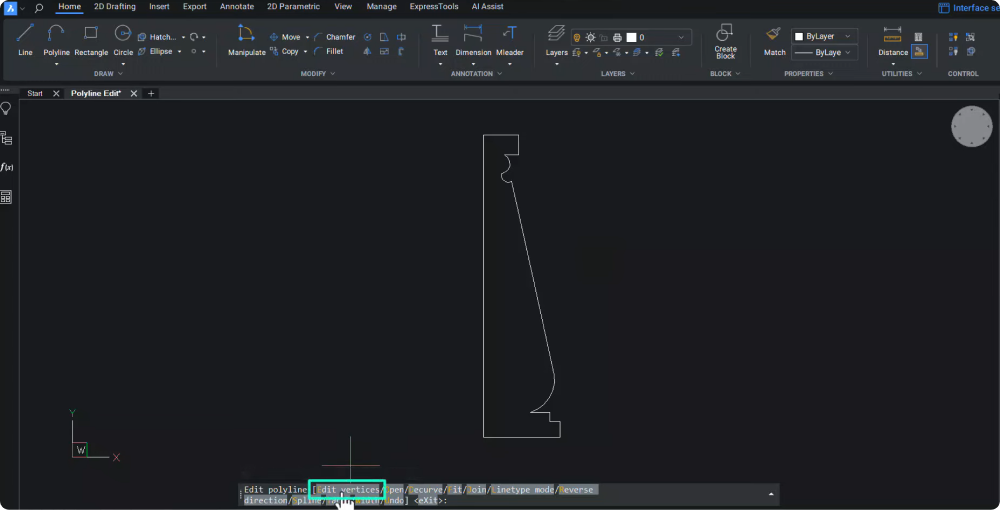
Bearbeiten von Polylinien mit dem Befehl PEDIT
Geben Sie den Befehl PEDIT (Polylinie bearbeiten) ein und wählen Sie die Polylinie aus, und BricsCAD bietet Ihnen eine Reihe von Bearbeitungsoptionen:
Wählen Sie in der Befehlszeile die Option Scheitelpunkte bearbeiten aus, um die Polylinie basierend auf den Scheitelpunkten anzupassen.
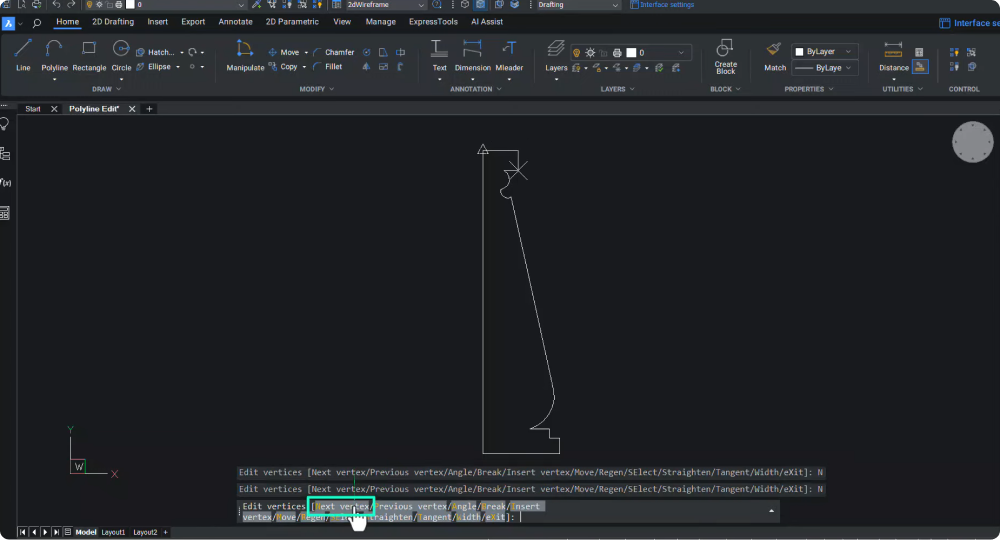
Sie können mit den Optionen Nächster Scheitelpunkt und Vorheriger Scheitelpunkt in Scheitelpunkten navigieren. Ein Scheitelpunkt wird mit einer X-Markierung angezeigt.
Mit der Option Winkel können Sie einen eingeschlossenen Winkel für ein Segment definieren.
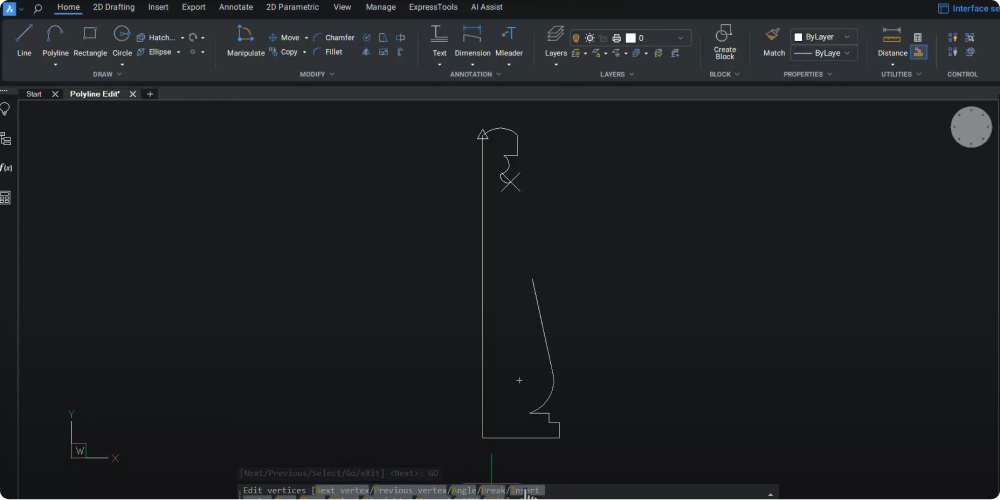
Verwenden Sie Bruch , um Segmente aus der Polylinie zwischen zwei Scheitelpunkten zu entfernen, die mit der Kreuzmarkierung markiert sind. Verschieben Sie die Kreuzmarkierung an den zweiten Bruchpunkt und geben Sie "LOS" in die Befehlszeile ein, um den Bruch zu erstellen.
Sie können einer bestimmten Polylinienposition mit der Option Scheitelpunkt einfügen einen Scheitelpunkt hinzufügen.
Mit Verschieben können Sie einen Scheitelpunkt neu positionieren. Wählen Sie mit der Kreuzmarkierung den Scheitelpunkt aus, den Sie verschieben möchten, klicken Sie erneut auf Verschieben und wählen Sie mit der Kreuzmarkierung die neue Position.
Regenerieren aktualisiert die Polylinie mit den neuesten Änderungen.
Mit der Option Wählen können Sie einen bestimmten Scheitelpunkt auswählen.
Mit Ausrichten wird der Teil der Polylinie zwischen zwei Scheitelpunkten begradigt.
Mit Tangente können Sie die Tangentenrichtung des Scheitelpunkts bearbeiten.
Definieren Sie die Breite für das aktuelle Segment, indem Sie die Option Breite verwenden und die Werte für die Anfangs- und Endbreite hinzufügen. Verwenden Sie dann Regenerieren , um die Breiten zu aktualisieren. Sie können diese Option auch verwenden, um eine einheitliche Breite für alle Polyliniensegmente zu erstellen.
Klicken Sie auf Beenden , um zu den Hauptoptionen des Befehls PEDIT zurückzukehren.
So verwenden Sie die Optionen Öffnen und Schließen , um eine Polylinie zu öffnen und zu schließen.
Mit Anpassen wird eine glatte Kurve erstellt, die durch alle Scheitelpunkte einer Polylinie verläuft.
Kurve löschen entfernt eine Kurve.
Mit Verjüngung können Sie eine Verjüngungsbreite für die gesamte Polylinie eingeben.
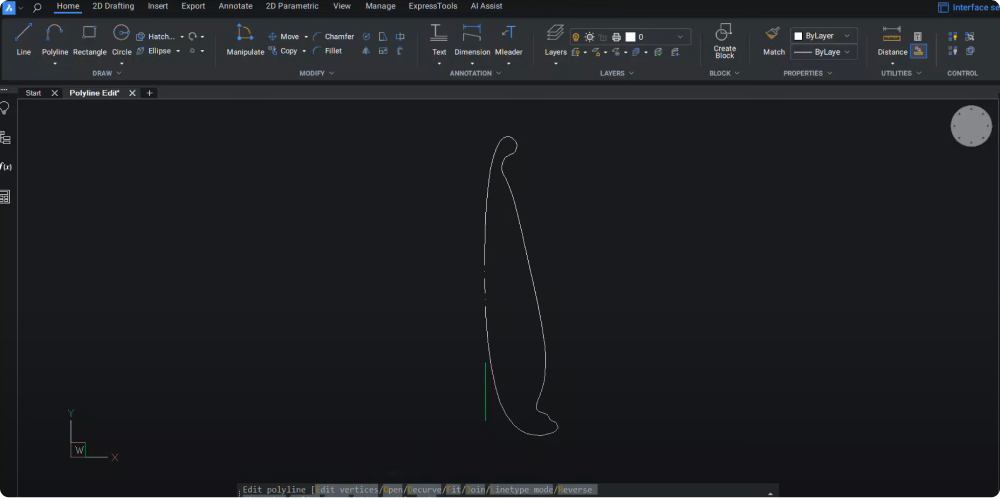
Mit Spline können Sie eine Spline-Kurve aus einer Polylinie erstellen. Die Spline-Kurve verläuft nicht durch die Scheitelpunkte. Um zur ursprünglichen Polylinie zurückzukehren, verwenden Sie die Option Kurve löschen .
Um die Richtung der Polylinie umzukehren, wählen Sie Richtung wechseln .
Wenn Sie mit Ihrer Polylinie zufrieden sind, beenden Sie den Befehl PEDIT.
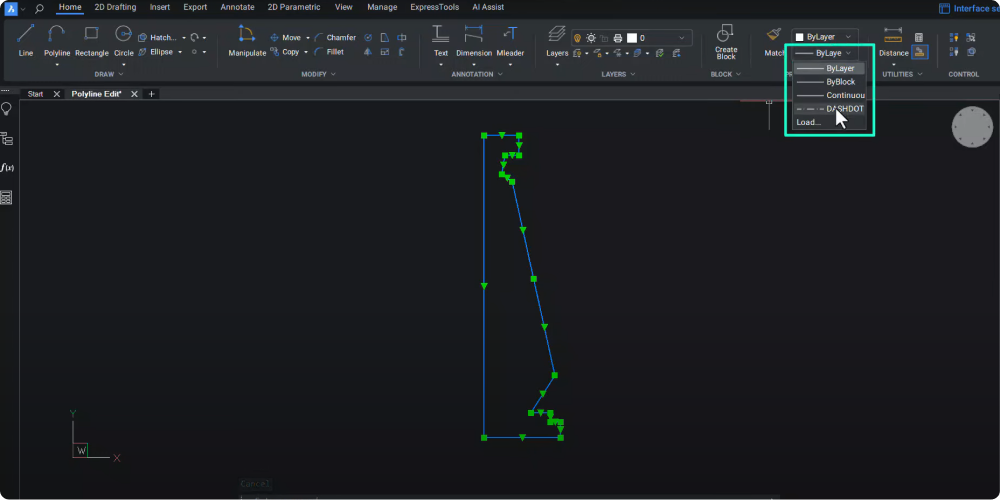
Sie können nun den Linientyp auswählen, den Sie verwenden möchten. In diesem Beispiel haben wir den Linientyp in DASHDOT geändert.
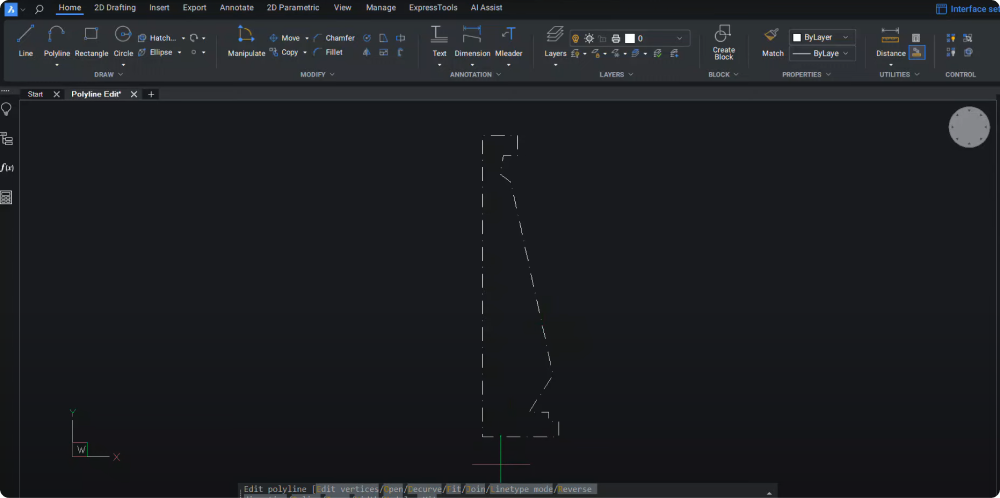
- Geben Sie PEDIT in die Befehlszeile ein.
- Wählen Sie die Polylinie aus.
- Klicken Sie auf Linientyp-Modus .
- Wählen Sie EIN , um die Striche und Punkte auf jedes Segment anzuwenden.
Bearbeiten von Polylinien mit dem Kontextmenü
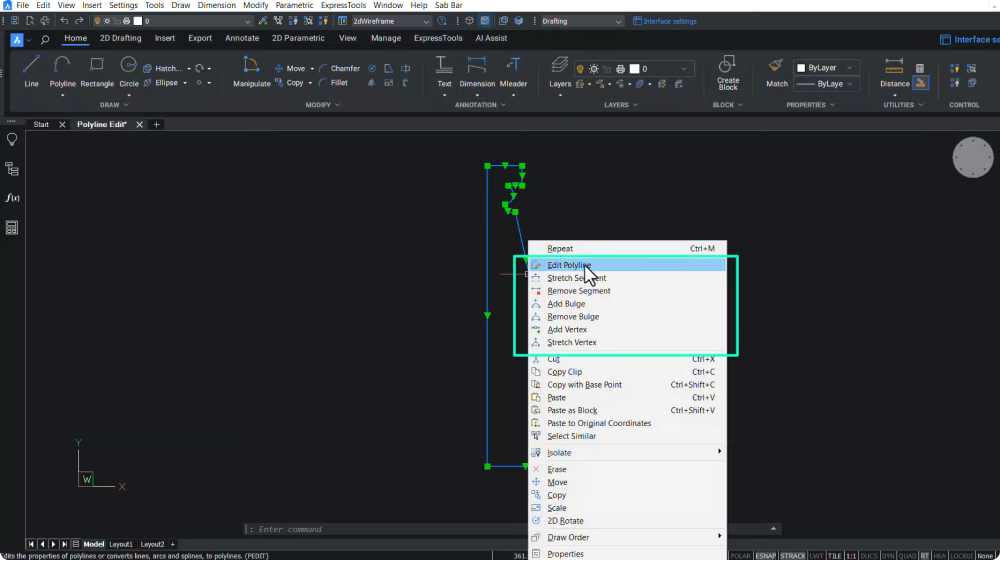
- Deaktivieren Sie das Quad über die Statusleiste. Wählen Sie dann die Polylinie aus und klicken Sie mit der rechten Maustaste, um die Menüoptionen zu öffnen.
- Wählen Sie Polylinie bearbeiten , um den Befehl PEDIT zu aktivieren, oder wählen Sie aus verschiedenen Bearbeitungsoptionen.
Zu den Optionen, die über das Kontextmenü verfügbar sind, gehören:
- Segment strecken
- Segment entfernen
- Ausbuchtung hinzufügen
- Ausbuchtung entfernen
- Scheitelpunkt hinzufügen
- Scheitelpunkt strecken
Bearbeiten von Polylinien mithilfe von Griffen
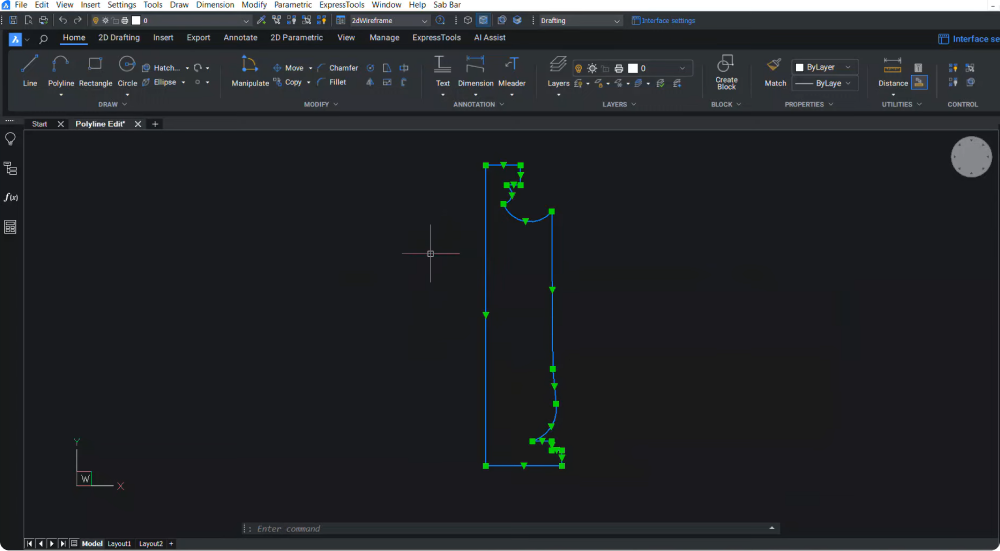
- Klicken Sie auf eine Polylinie, um die Griffe an jeder Scheitelpunktposition und jedem Mittelpunkt von Polyliniensegmenten zu aktivieren.
- Klicken Sie auf einen Scheitelpunktpositionsgriff, um ihn zu aktivieren und den Scheitelpunkt zu verschieben.
Mit diesen verschiedenen Methoden zur Bearbeitung von Polylinien in BricsCAD® können Benutzer eine Vielzahl von Designoptionen erkunden und einwandfreie 3D-Modelle erstellen!
Sehen Sie sich das Video an!
Bevorzugen Sie Videos? Sehen Sie sich das Tutorial auf dem YouTube-Kanal von Bricsys an!
Möchten Sie weitere Tipps für BricsCAD®?
Wenn Sie weitere Tipps für BricsCAD möchten, schauen Sie sich unseren YouTube\-Kanal an oder werfen Sie einen Blick auf den Rest des Bricsys\-Blogs, um mehr zu erfahren!
Haben Sie BricsCAD® V24 verwendet und haben Sie Ideen oder Vorschläge?
Fantastisch! Wir freuen uns, Ihre Meinung zu BricsCAD® zu hören – jedes Feedback, ob gut oder schlecht, ist willkommen. Der beste Weg, uns Ihre Meinung über BricsCAD mitzuteilen, ist, uns eine Supportanfrage zu senden. Unser Support-Team hilft Ihnen gerne weiter.
Beginnen Sie noch heute mit BricsCAD®!
Kaufen Sie BricsCAD oder laden Sie jetzt die kostenlose 30\-Tage\-Testversion herunter und entdecken Sie, wie Sie mit BricsCAD Ihre Zeit bis zur Lieferung verkürzen können.